Jak wyłączyć opcję Odpowiedz wszystkim w programie Outlook: prosty sposób na zrobienie tego
Odbiorca może zareagować na wiadomość e-mail na kilka sposobów, w tym opcję Odpowiedz wszystkim. Jednak nie wszyscy korzystają z tej opcji i wielu zastanawia się, jak wyłączyć opcję Odpowiedz wszystkim w Outlooku.
Korzystając z tej funkcji, możesz wysłać wiadomość do pierwotnego nadawcy i innych odbiorców w wierszach Do i DW. To nie jest coś, czego użytkownicy zawsze chcą, więc wielu decyduje się to wyłączyć.
Podobnie nasi czytelnicy mogą przeczytać nasz artykuł o tym, jak sprawić, by Outlook automatycznie otwierał odpowiedzi i przekazywał je dalej w kilku krokach.
Dlaczego program Outlook ciągle dodaje mój adres e-mail do opcji Odpowiedz wszystkim?
Wysyłanie e-maili do odbiorców bez projektowania formularza i wysyłanie e-maili z definicją formularza pozwala im określić, jak mają zareagować.
Opcja Projektowanie formularza w programie Outlook ogranicza opcje nadawcy dotyczące sposobu reagowania na pocztę. Niektóre są; odpowiedzieć, odpowiedzieć wszystkim, wydrukować, przesłać dalej lub dołączyć wiadomość do innej wiadomości.
Jednak program Outlook kategorycznie nie dodaje Twojego adresu e-mail do opcji Odpowiedz wszystkim; odbiera odbiorca. Dzieje się tak dlatego, że nie określiłeś limitu opcji reakcji, na które narażony jest e-mail. Mogą więc wybrać opcję Odpowiedz wszystkim w wiadomości, aby dodać swój adres e-mail do kategorii.
Na szczęście użytkownicy mogą decydować, do ilu opcji mają dostęp odbiorcy, reagując na ich e-maile. Pomaga zapobiegać wybieraniu opcji Odpowiedz wszystkim w wiadomości e-mail przez odbiorców wiadomości e-mail.
Jak mogę wyłączyć opcję Odpowiedz wszystkim w Outlooku?
Zaprojektuj formularz w Outlooku
- Uruchom program Outlook na swoim komputerze i kliknij Plik w lewym rogu górnego paska. Kliknij Opcje .
![]()
- Następnie przewiń w dół, kliknij opcję Dostosuj Wstążkę na lewym pasku bocznym i zaznacz opcję Deweloper .
![]()
- Wybierz Nowy e-mail.
![]()
- Przejdź do karty Deweloper w prawym okienku i kliknij Zaprojektuj formularz z listy rozwijanej.
![]()
- Znajdź i kliknij Wiadomość , a następnie kliknij przycisk Otwórz.
- Przejdź do karty Akcje i kliknij dwukrotnie wiersz z opcją Odpowiedz wszystkim, aby otworzyć Właściwości .
- Odznacz pole opcji Włączone i kliknij OK.
![]()
- Przejdź do zakładki Właściwości i zaznacz pole wyboru Wyślij definicję formularza z elementem . Kliknij OK w wyświetlonym oknie dialogowym, aby potwierdzić proces.
![]()
- Wybierz Publikuj , a następnie kliknij opcję Publikuj formularz jako.
![]()
- Kliknij przycisk listy rozwijanej Szukaj w , nadaj formularzowi nazwę, a następnie kliknij przycisk Publikuj.
![]()
- Zamknij okno programisty i gotowe.
W przypadku dalszych pytań lub sugestii prosimy o umieszczanie ich w sekcji komentarzy.
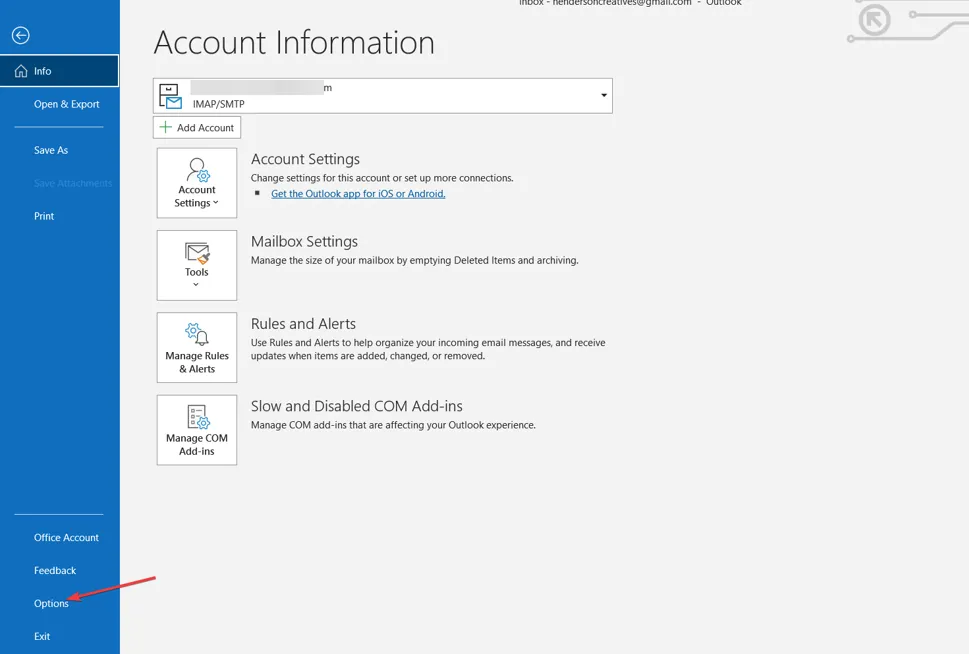
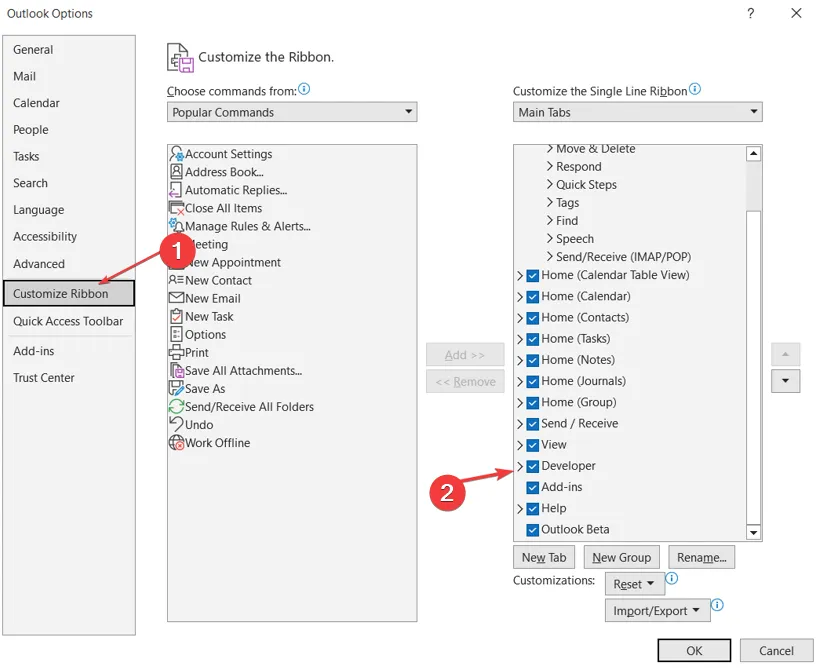
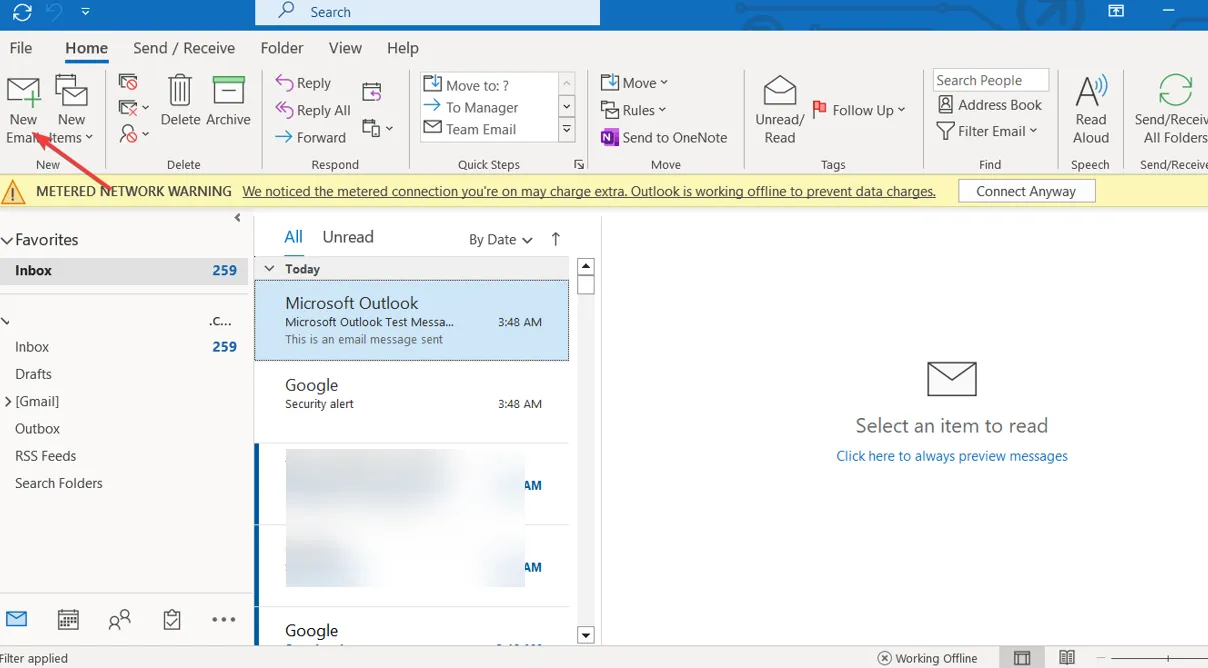
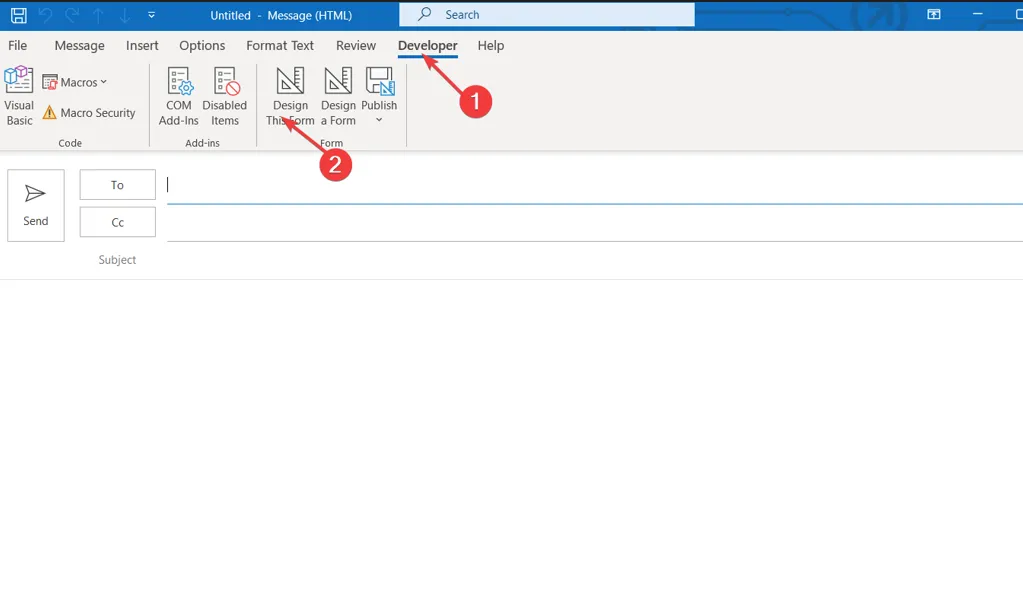
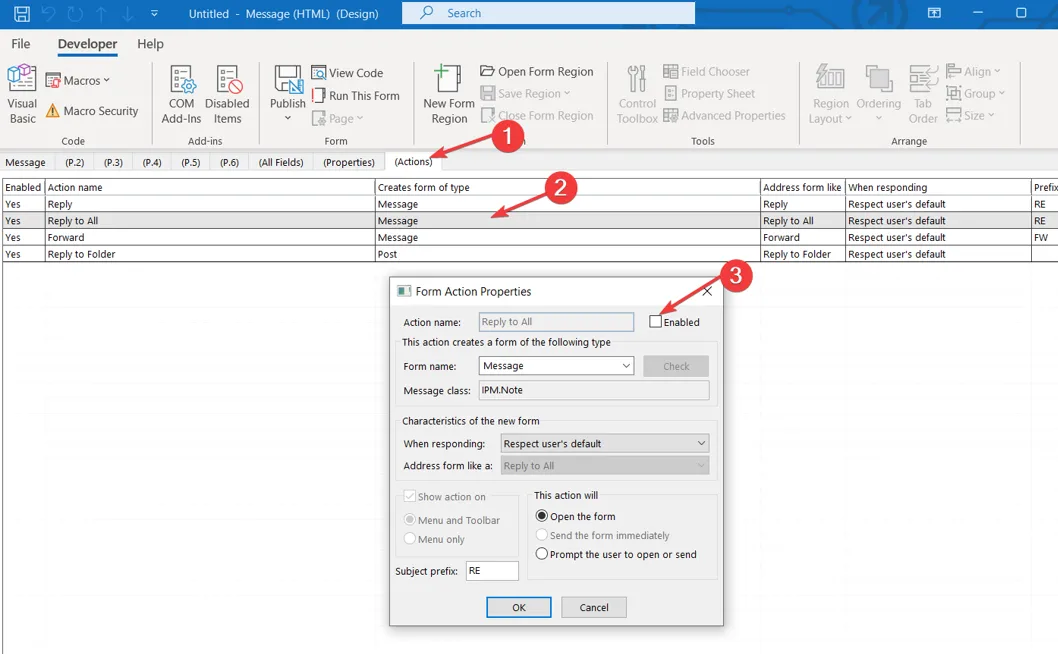
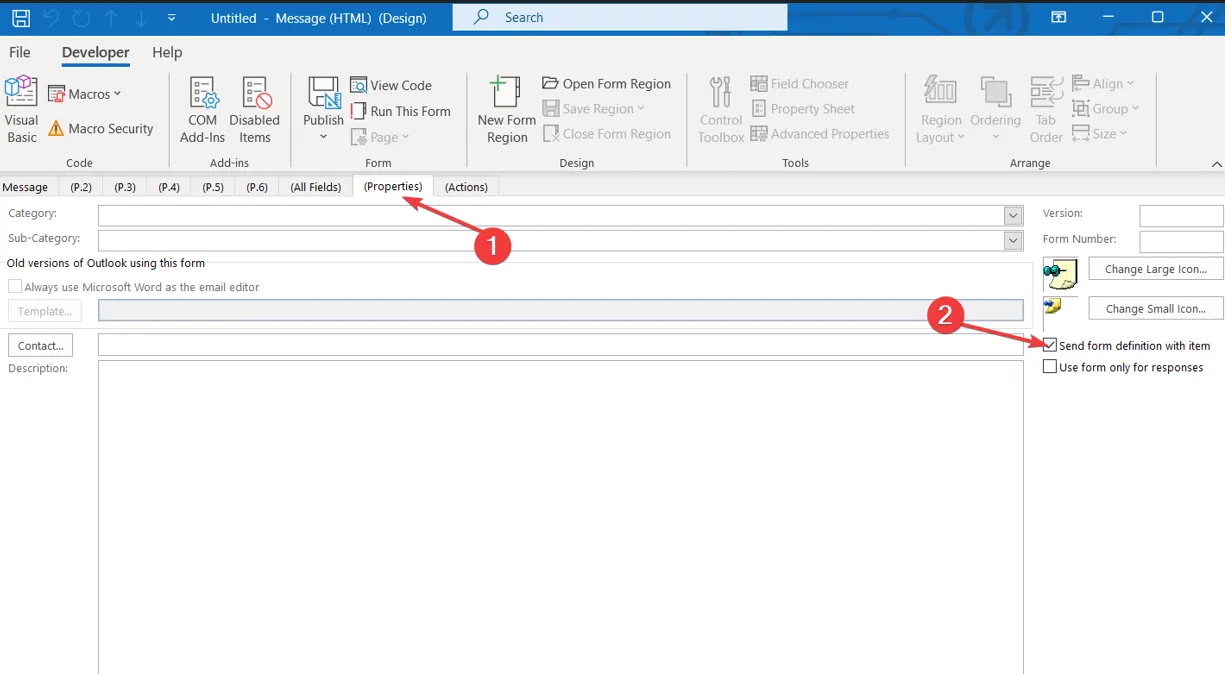
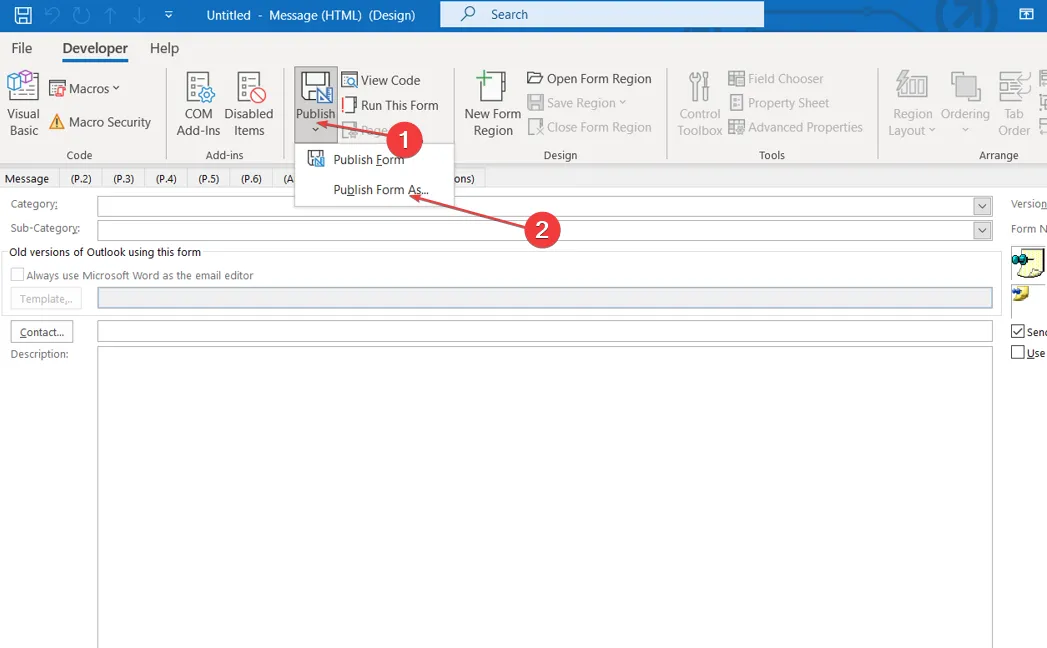
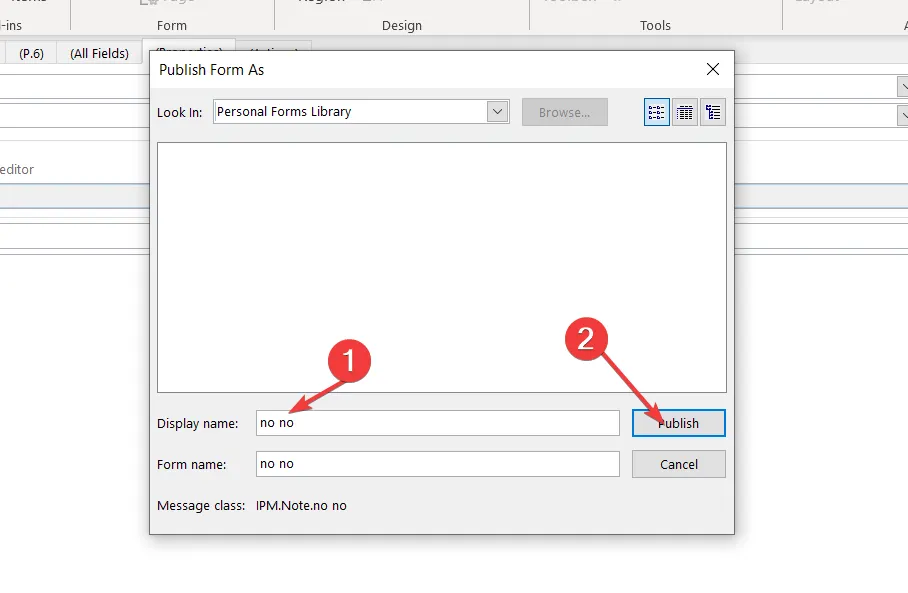
Dodaj komentarz